Как убрать пустой лист в ворде – «Как удалить пустую страницу в Word?» – Яндекс.Знатоки
Как убрать в ворде пустой лист
В этой статье мы расскажем, как убрать в ворде пустой лист.
Сделать это совершенно нетрудно и много времени эта процедура не потребует. Давайте приступим!
Методы избавления
Если вы сможете правильно найти причину по которой появилась пустая страница, то сможете быстро справиться с подобной проблемой. Для любой версии Ворда подойдут все нижеперечисленные способы. Поэтому смело используйте все, что мы предлагаем для вас ниже. Есть 4 главных причины, по которой встречаются лишние страницы в конце документа.
К этим причинам относят:
- в тексте присутствуют лишние символы;
- есть много пробелов или переходов на другую строку;
- есть невидимый рисунок, который может быть просто не заметен;
- из-за переноса таблицы.
Почему возникла лишняя страница? Возникает она во время работы с документом, в который были внесены определенные изменения и из-за этого возникли лишние странички. Возможно, причина кроется в том, что на странице есть разрыв страниц, а также возможно наличие пустых абзацев.
Обратите внимание! Если лишняя страница возникла, когда вы распечатывали документ, то вся проблема таится в настройке вашего принтера.
Метод No 1.
Самым простеньким способов, с помощью которого можно решить проблему с наличием отдельной страницы является использование клавиш на клавиатуре Бекспейс или Делет. Эти клавиши нужны именно для того, чтобы избавиться от ненужных знаков в вашем тексте.
Действие 1. Для начала вам потребуется нажать на последнюю страницу и поставить именно на нее свой маленький курсор.
Действие 2. Затем щелкните эти клавиши и держите их до того времени, пока вы не избавитесь от пустой страницы.
Действие 3. Когда пустые абзацы на страничке существуют в большом количестве, то клавишу потребуется нажать несколько раз.
Метод 2. Избавляемся от скрытых символов
Зачастую проблема с пустой страницей встречается именно из-за того, что на ней появляются скрытые символы, то для их удаления потребуется первым делом сделать символы цветными – видимыми.
Действие 1. Для этого вам потребуется щелкнуть на знак «непечатаемые символы». Найти его можно на главной вкладке. Также вам потребуется включить показ скрытых символов. Так у вас получится увидеть обстоятельства по которым появляется этот дефект, соответственно, избавиться от них.
Действие 2. Затем вам потребуется нажать на выделение лишних пустых абзацев и убрать их.
Действие 3. Несмотря на проблему с пустыми абзацами, лишняя страничка может возникнуть и из-за того, что у вас был установлен пользователем принудительный разрыв странички. Из-за этого лишняя страница появляется достаточно часто. Для устранения подобного дефекта, вам потребуется избавиться от разрыва. В тексте его быть недолжно, поэтому он должен быть удален.
Метод 3. Редактирование таблицы
Если два вышеперечисленных метода оказались для вас бесполезными, то вероятно, что в конце текста размещена таблица. В Ворде после всех таблиц находится пустой абзац, и если она располагается до завершения страницы, то абзац сразу же перескакивает на другую.
Действие 1. Сделайте так, чтобы увидеть скрытые пробелы.
Действие 2. Когда в таблице появляется пробел на следующей страничке, то вам потребуется сделать межстрочный интервал ячеек таблицы или сам текст меньше, а также избавьтесь от бесполезных переходов на новые строчки.
Действие 3. Если вышеприведенный метод не дал желаемого эффекта, то рекомендуем уменьшить число строк таблицы.
Удаление первой страницы в Ворде
Для того, чтобы избавиться от титульника, вам потребуется:
Действие 1. Для начала потребуется нажать на вкладку «Вставка».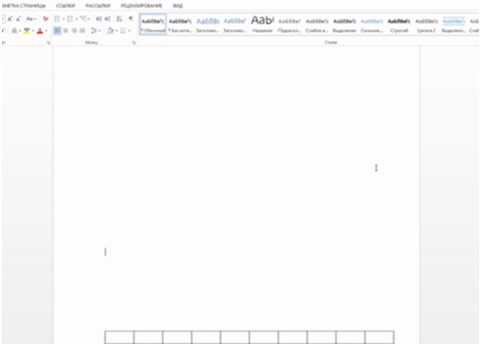
Действие 2. Выберите «Титульную страницу».
Действие 3. Затем вам потребуется выбрать значок, который поможет избавиться от текущей титульной странички.
Избавление от страницы в середине
Причины, по которым появляются лишне странички в середине документа Ворд, зачастую, связаны с существованием разрыва раздела. Такая функция нечасто используется в действительности и в зачастую возникает в документе автоматически при редактировании.
Метод 1. Избавляемся от разрыва раздела
Зачастую пустая страница в середине документа возникает из-за того, что были установлены разрывы раздела. Удалить ее можно с помощью несложных манипуляций. Вам потребуется:
Действие 1. Вам потребуется расположить курсор до разрыва.
Действие 2. Удалите.
Обратите внимание! Во время удаления лишней страницы из самого «сердца» документа, которая возникла из-за разрыва раздела, то после того, как вы удалите его вы можете испортить форматирование.
Если вы хотите, чтобы после этой страницы появилось форматирование, которое отличается от того, что было выбрано до нее, то разрыв раздела должен остаться. В противном случае, во время исправления разрыва форматирование он опять и опять будет повторяться во всем документе – таким, каким оно было в тексте, находящемся до разрыва.
Метод 2
Существует еще одно решение, которое поможет удалить разрыв. Также с помощью этого решения вы сможете придерживаться необходимого форматирования без возникновения пустых страниц.
Действие 1. Для начала вы должны перейти во вкладку “Макет”.
Действие 2. Затем замените тип разрыва. Для этого вам потребуется нажать на «без разрыва».
Важно! Далеко не всегда разобраться во всем можно без помощи профессионалов. Если вы не уверены в том, что сможете справиться с подобными дефектами и вам требуется помощь, то мы советуем получить профессиональную помощь.
При работе с документом и в подготовке к печати очень нередко встречается подобная преграда. Справиться с подобными дефектами легко с помощью различных вариантов. Выбирать метод нужно в зависимости от того, где расположена лишняя страничка и по тому, как можно объяснить ее появление.
Теперь вы узнали, как можно решить проблему с пустой страницей в Ворде. Все вышеперечисленные рекомендации смогут помочь в Ворде любой версии. Надеемся, что наша статья была полезна для вас, желаем удачи!
vacenko.ru
Как удалить пустую страницу в ворде в середине и конце документа?
Иногда при работе с текстовым редактором Майкрософт Ворд может возникнуть такая проблема – образовался пустой лист. Все бы ничего, вот только по случайности его можно создать в середине документа, а это нарушит процесс двухсторонней печати или собьет нумерацию страниц.
В общем, от пустых листов всегда нужно избавлять иначе в конце работы вы можете получить брак. Чтобы избежать возможных проблем рекомендую вам перед печатью всегда пользовать функцией «Предварительный просмотр». Запустить его можно нажав на кнопку «Office» — «Печать» — «Предварительный просмотр».
Теперь возвращаемся к нашим пустым листам. Итак, наша задача – убрать пустой лист с документа. Страницы для документа в MS Word создаются нажатие всего одной кнопки, которая находится во вкладке «
Еще одним вариантов создать лист является нажатие на кнопку Enter. То есть, нажимая много раз эту кнопку вы можете дойти до конца текущей страницы и перейти на новую. Соответственно, чтобы убрать лист вам необходимо убрать отступы, а сделать это можно при помощи кнопок «Delete» и «Backspace».
Это очень просто. Аналогичным образом можно убрать и пустую страницу, расположенную в середине документа.
Кстати, вычислить, где находятся отступы, вам может помочь кнопка «Отобразить все значки». Нажатие на неё позволит увидеть все отступы между словами или наличие абзацев в любо части документа.
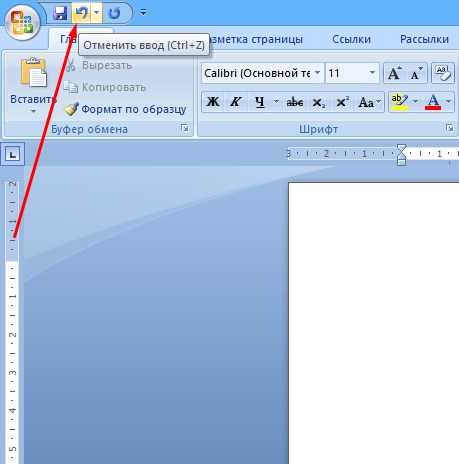
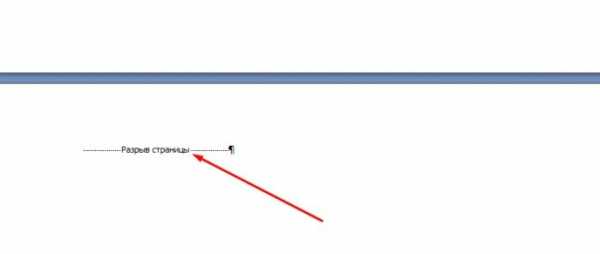
Ну и еще одним вариантом удаления пустой страницы является комбинация клавиш «Ctrl+Z» — отмена предыдущего выполненного действия. То есть при использовании этой комбинации отменяется вами выполненное последнее действие, которым и могло стать нажатие на кнопку «Разрыв страницы» или же простановка лишнего отступа при помощи Enter.
Если по какой-то из причин у вас нет доступа к клавиатуре, то в окне текстового редактора присутствует кнопка «Отменить ввод». Она расположена в верхней левой части окна программы Майкрософт Ворд, около кнопки «Office».
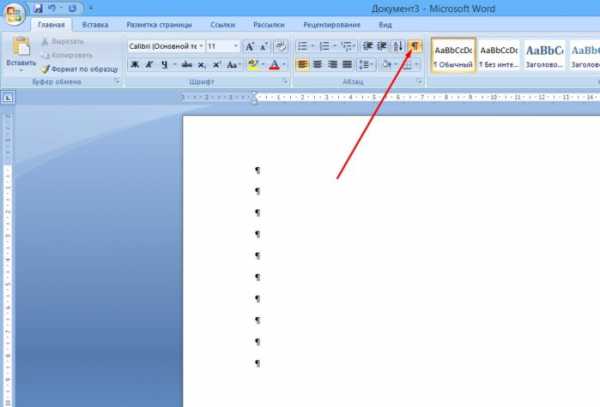
Теперь вы знаете, как быстро и легко убрать пустой лист в Ворде. В этой статье была рассмотрена инструкция для MS Word 2007, но аналогичным набором инструментов обладают и другие версии этого текстового редактора.
compsch.com
Как удалить пустую страницу в Ворде?
Очень часто, заканчивая работу в Ворде, пользователь вдруг обнаруживает, что у него откуда-то появилась пустая страница в конце документа. Попытки ликвидировать ее ни к чему не приводят. В меню или в настройках нет никаких намеков на то, как ее убрать, и для новичка это становится настоящей проблемой.
Мы не будем сейчас выяснять, откуда появляется такая страница. Тема данной статьи не об том. Наша задача заключается в другом – разобраться, как удалить пустую страницу в Ворде. В большинстве случаев это связано с таким понятием, как «разрыв страницы», и удалив подобный разрыв, мы одновременно избавимся от пустого листа. Как это сделать? Читаем дальше.
- Стиратель по имени Delete
- Волшебная клавиша Backspace
Стиратель по имени Delete
Открываем документ с лишней страницей. Если у нас свернута панель инструментов, то щелчком по галочке в верхнем правом углу разворачиваем ее.
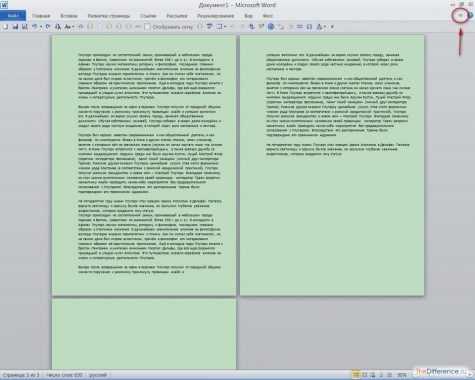
Теперь в меню «Главное» находим значок «Отобразить все знаки» и кликаем на нем мышкой. В результате мы увидим все технические символы документа. На печать они не идут и присутствуют только в редактируемом тексте. Да и то, если вы включили их показ. Нам нужна надпись «Разрыв страницы». Она стоит в конце текста.
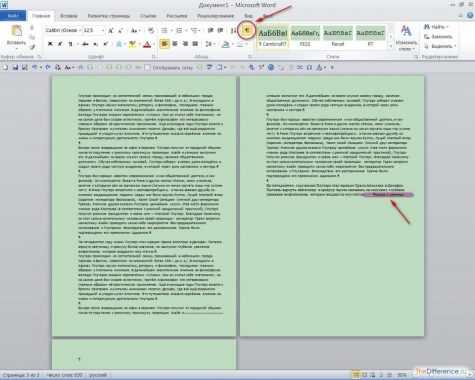
Щелкаем курсором за последним знаком нашего текста и жмем клавишу Delete.
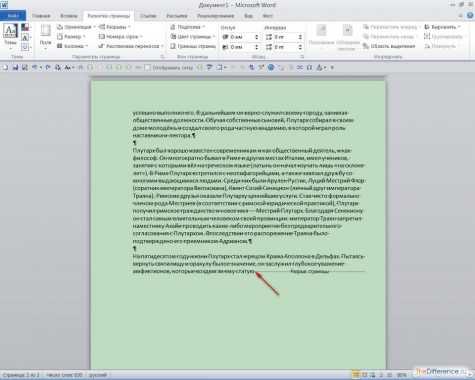
Все. Лишняя страница отправлена на свалку истории.
к содержанию ↑Волшебная клавиша Backspace
Однако иногда появление пустой страницы вызвано наличием невидимых абзацев и строк, которые пользователь неосторожно создал и просто о них забыл.
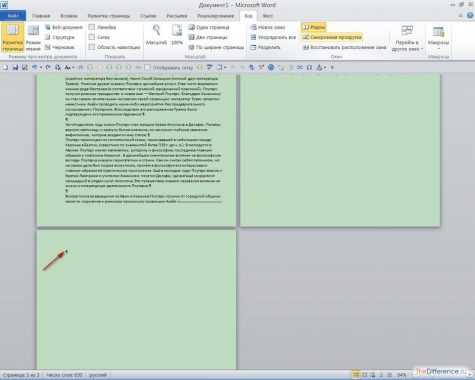
В таком случае вопрос «как в Ворде удалить пустую страницу» решается еще проще. Нажимаем сочетание клавиш «Ctrl+End» и оказываемся в самом конце документа, внизу последней страницы (пустой, в нашей ситуации). После чего начинаем ритмично нажимать клавишу Backspace. И продолжаем данное действие до тех пор, пока пустой лист не исчезнет. Оба этих метода хорошо показаны на следующем видео:
Кто-то может пожать плечами и подумать – да, удалить пустую страницу в Ворде несложно, но зачем вообще это делать? Ведь по большому счету она никому не мешает, особенно если находится в конце документа. С этим можно согласиться, но только до момента вывода на печать. Во время печати подобная страница также будет обработана принтером, как и ее сестры с текстом. То есть будет затрачен лишний ресурс вашего печатного устройства на никому не нужную пустышку. Поэтому удаление пустых листов – обязательный элемент предпечатной подготовки. Удачи!
thedifference.ru
Как удалить пустой лист в ворде? Удаляем пустую страницу легко!
Всем здравствуйте! Люди, имеющие компьютер, возможно, сталкивались с распространённой проблемой в программе Microsoft Word. Она состоит в том, что если у вас документ на несколько страниц, то между листами может быть пустая страница. Если вам необходимо нанести текст на лист бумаги с двух сторон, то такая пустая страница может составить проблему. Из этого вытекает вопрос: «Как удалить пустой лист в ворде?».
Как удалить пустой лист в ворде? Как удалить лишнюю страницу в Word’e?
Чтобы решить эту ошибку, необходимо найти её причину, из-за чего она появилась. Стоит обратить внимание на знаки, которые не пишутся. Для этого необходимо на панели с инструментами нажать на кнопку, которая находится в разделе «Абзац», справа от меню рисования. Эта кнопка может не отображаться на панели инструментов. Чтобы это исправить, перейдите в раздел «Вид» и на панели с инструментами установите галочку около раздела «Стандартная»
Если вы правильно активировали эту функцию, то в документе покажутся множество разных знаков, которые раньше не визуализировались. Благодаря такому методу можно удалить множество лишних символов. Необходимо проверить все страницы, чтобы увеличить эффективность от этого метода. Данный подход поможет вам на несколько строк сократить документ, а если же он большой, то даже на пару абзацев.
Минутку внимания, друзья! Предлагаю вам узнать как войти в гугл диск или что значит ваше соединение не защищено firefox, а так же скачать frigate для firefox. Ну и если у вас еще есть пару минут свободного времени для меня, то можете их потратить для прочтения статей не тему что это за сайт скотобаза или как зарегистрироваться в вк без номера телефона.
- Вам придётся очень чётко проверить все страницы, пока вы не найдёте строку с предложением «Разрыв страницы», после которого идёт многоточие. Нужно удалить эту надпись, потому что есть шанс, что этот элемент и перенёс все невидимые символы на следующий лист.
- Если у вас не получается удалить эту строку, для решения проблемы необходимо попробовать другие способы уничтожения этого элемента. Не только кнопка Delete несёт в себе функцию удаления, но и сочетания клавиш Ctrl + Backspace или Ctrl + X. К слову, Ctrl + Backspace обычно используют, для удаления какого-то определённого слова из текста.
- Возможно, что причина пустых страниц не в пустых знаках. В таком случае можно попробовать исправить ситуацию с помощью режима редактирования. Чтобы перейти в данный режим, необходимо перейти во вкладку «Вид», где необходимо нажать на кнопку «Веб-документ». Когда вы закончили редактирование документа, не забудьте выйти из режима «Веб-документ».
- Если вам необходимо убрать не одну, а несколько страниц, то данный способ вам подойдёт. Необходимо установить курсор мышки перед страницей, с которой мы начнём удаление, и скроллить до страницы, которая будет удалена последней. После выполнения этой лёгкой последовательности, лишние листы должны выделиться, после чего нажимаем Backspace или Delete.
Заключение
На этом всё. Теперь вы знаете всю необходимую информацию по вопросу — Как удалить пустой лист в ворде. Как вы видите, тут ничего сложного нет. Я глубоко надеюсь, что моя сегодняшняя статья вам будет полезна, и всячески поможет вам.
24pk.ru
 Минутку внимания, друзья! Предлагаю вам узнать как войти в гугл диск или что значит ваше соединение не защищено firefox, а так же скачать frigate для firefox. Ну и если у вас еще есть пару минут свободного времени для меня, то можете их потратить для прочтения статей не тему что это за сайт скотобаза или как зарегистрироваться в вк без номера телефона.
Минутку внимания, друзья! Предлагаю вам узнать как войти в гугл диск или что значит ваше соединение не защищено firefox, а так же скачать frigate для firefox. Ну и если у вас еще есть пару минут свободного времени для меня, то можете их потратить для прочтения статей не тему что это за сайт скотобаза или как зарегистрироваться в вк без номера телефона.
Добавить комментарий